Windows 11 23H2安装指南:适用于所有用户
来源:云东方
时间:2023-11-02 22:56:25 265浏览 收藏
最近发现不少小伙伴都对文章很感兴趣,所以今天继续给大家介绍文章相关的知识,本文《Windows 11 23H2安装指南:适用于所有用户》主要内容涉及到等等知识点,希望能帮到你!当然如果阅读本文时存在不同想法,可以在评论中表达,但是请勿使用过激的措辞~
Windows 11 23H2,也称为“Windows 11 2023 更新”,是该操作系统的第二个主要版本。目前,这是一个可选更新,只有在“设置”中选择“立即获取最新更新”切换开关的用户才能下载并安装它。
在哪里安装 Windows 11 23H2?
您可以按照以下步骤轻松下载和安装 Windows 11 23H2(Windows 11 2023 更新):
- 打开 Windows 设置,选择“Windows 更新”并检查更新以安装挂起的每月累积更新。
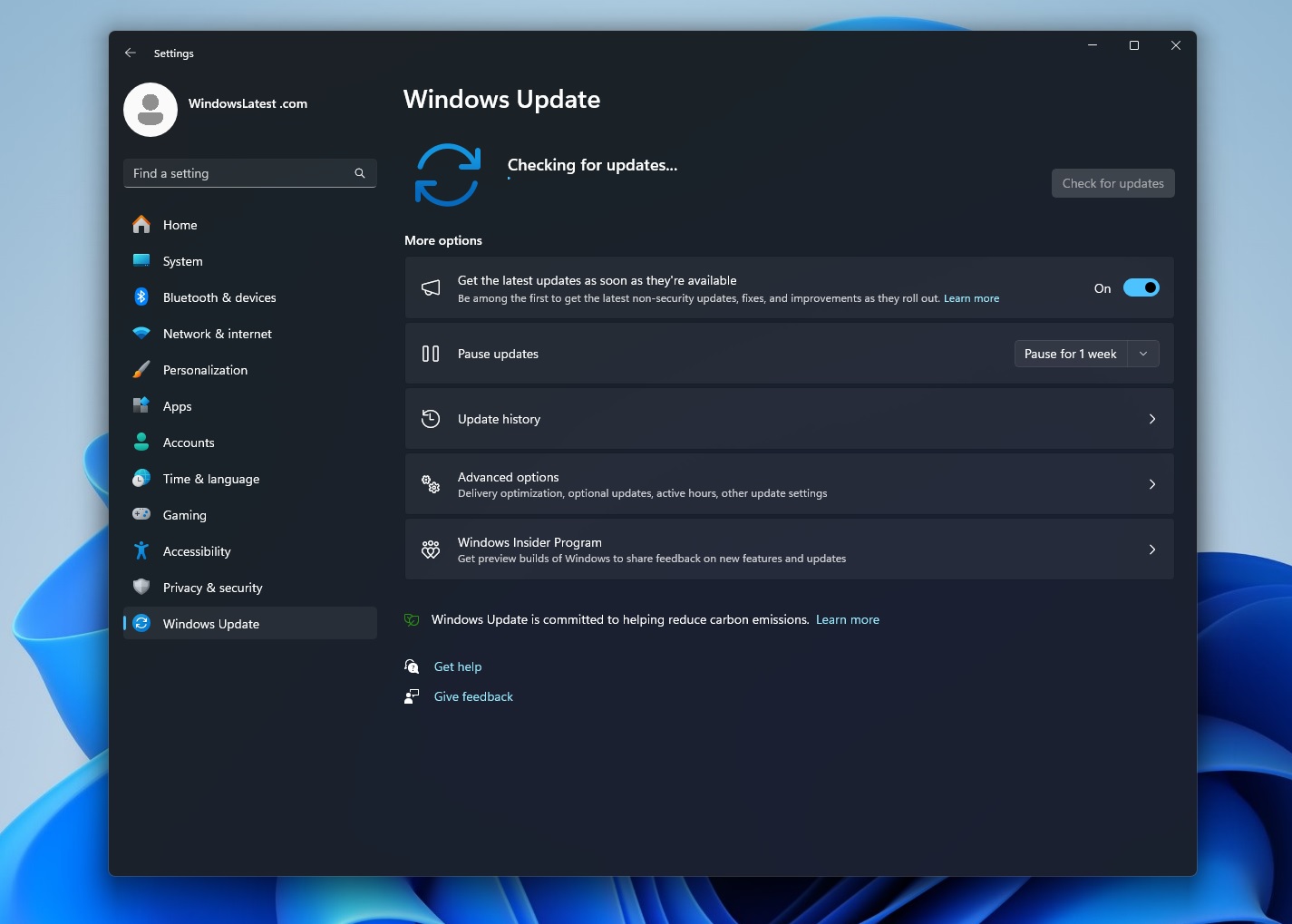
- 开启“在最新更新可用时立即获取更新”,切换并再次检查更新。
- 如果出现 Windows 11 23H2,请单击“下载并安装”,然后等待 Windows 请求重新启动。
- 完成后,重新启动PC,更新将安装在您的系统上。
Windows 11 23H2 适用于通过 Windows 更新运行 Windows 11 22H2 的所有受支持的电脑。此更新具有与版本 22H2 完全相同的系统要求,包括 64 位处理器、至少 4GB RAM、64GB 存储空间、安全启动功能和 TPM 2.0。
简而言之,如果您已经在使用 Windows 11 22H2,您可以毫无问题地迁移到 23H2 更新。如果您使用的是 Windows 10,只要您满足要求或绕过这家科技巨头设定的标准,您也可以升级。
虽然在重要功能更新可用时安装它们以避免潜在的错误可能不是一个好主意,但此版本是一个启用包,它基于 Windows 11 22H2 代码库,因此,您可能不会遇到重大问题。
从安装助手升级到 Windows 11 23H2
要使用安装助手下载 Windows 11 23H2“Windows 11 2023 更新”,请按照以下步骤操作:
- 从 Microsoft 下载并运行 Microsoft PC 运行状况检查应用程序。
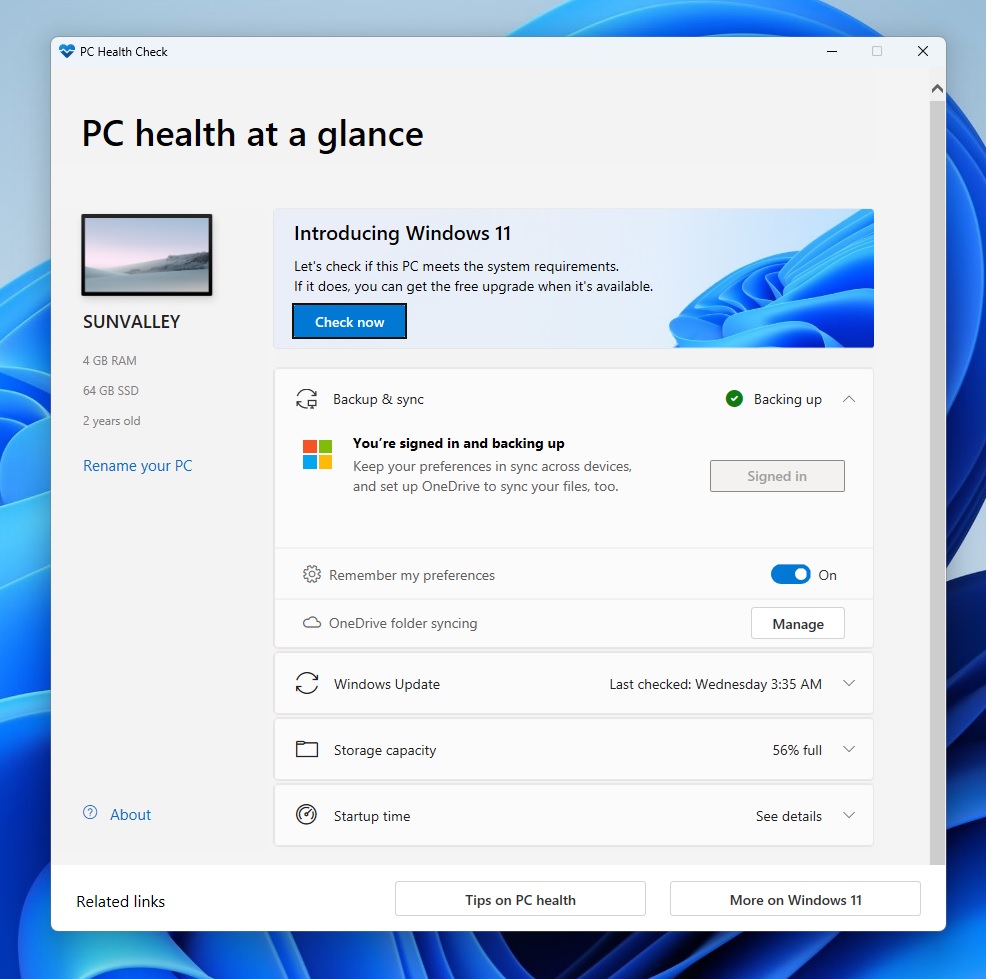
- 在工具中,单击“立即检查”以确认您的设备符合要求。这是使用安装助手所必需的。
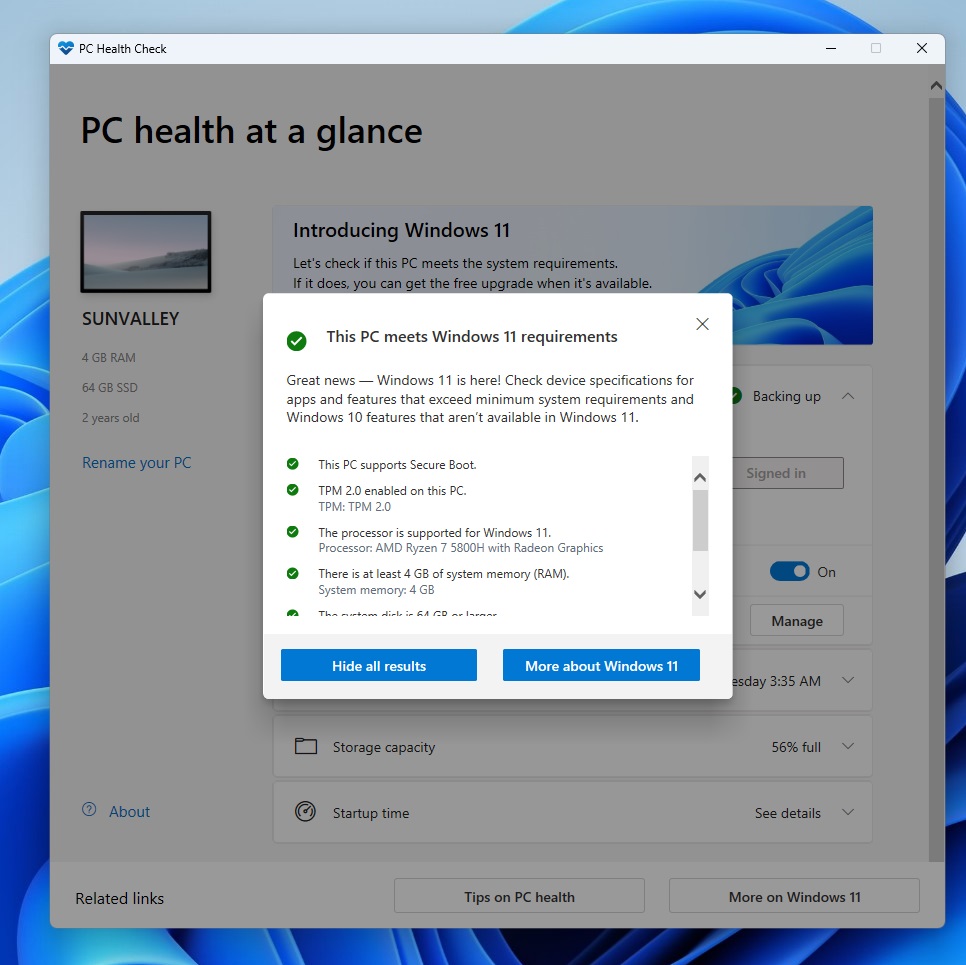
- 转到 Microsoft 网站上的下载 Windows 11 页面。
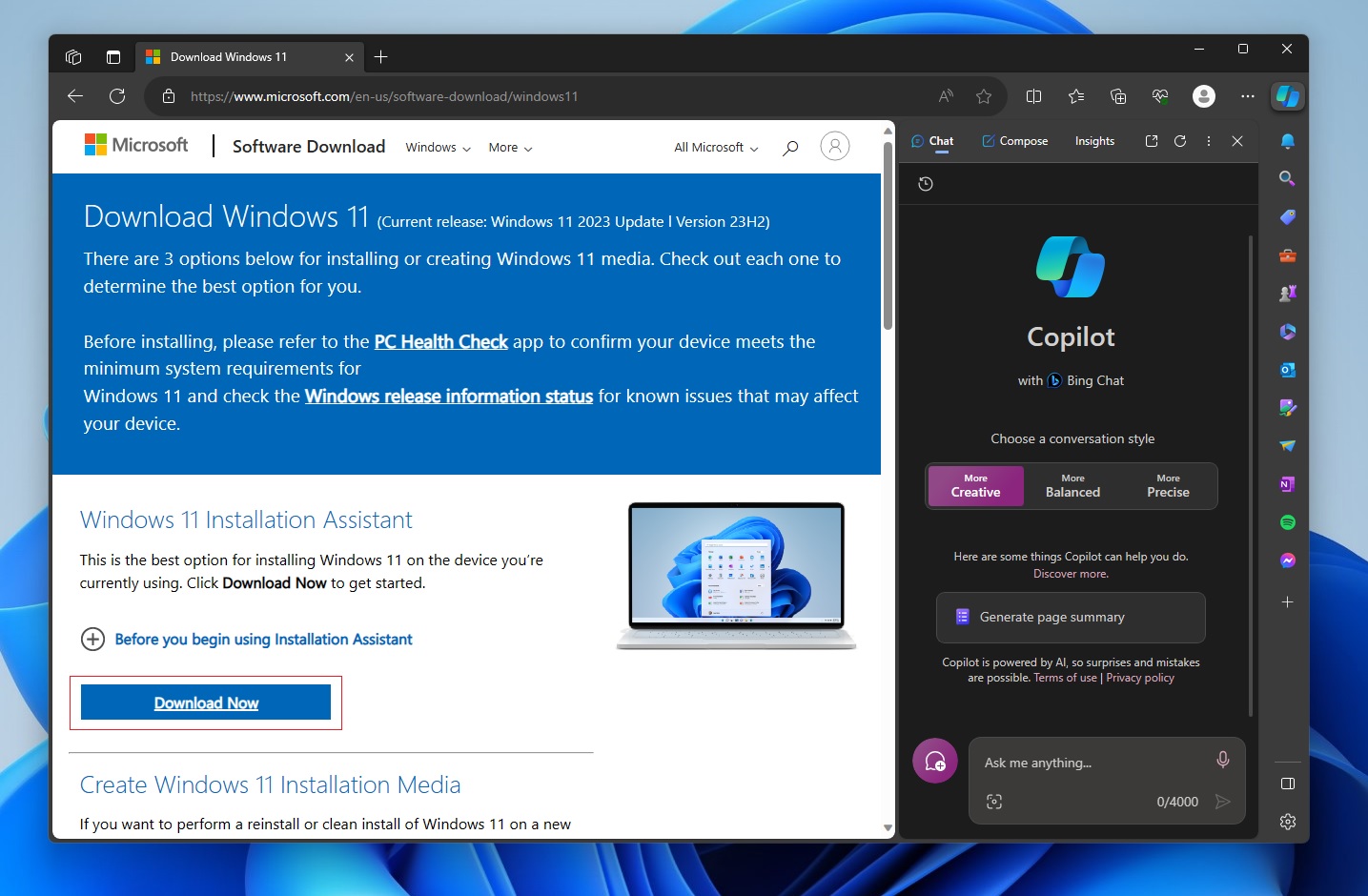
- 在那里,您会发现“安装助手”选项。点击 立即下载 在该部分下。
- 双击 Windows11InstallationAssistant.exe 并运行该文件。
- 单击“刷新”后,Windows 安装助手将检查硬件要求。如果您跳过了上述步骤,系统可能会要求您下载并运行 PC Health Check 应用程序。
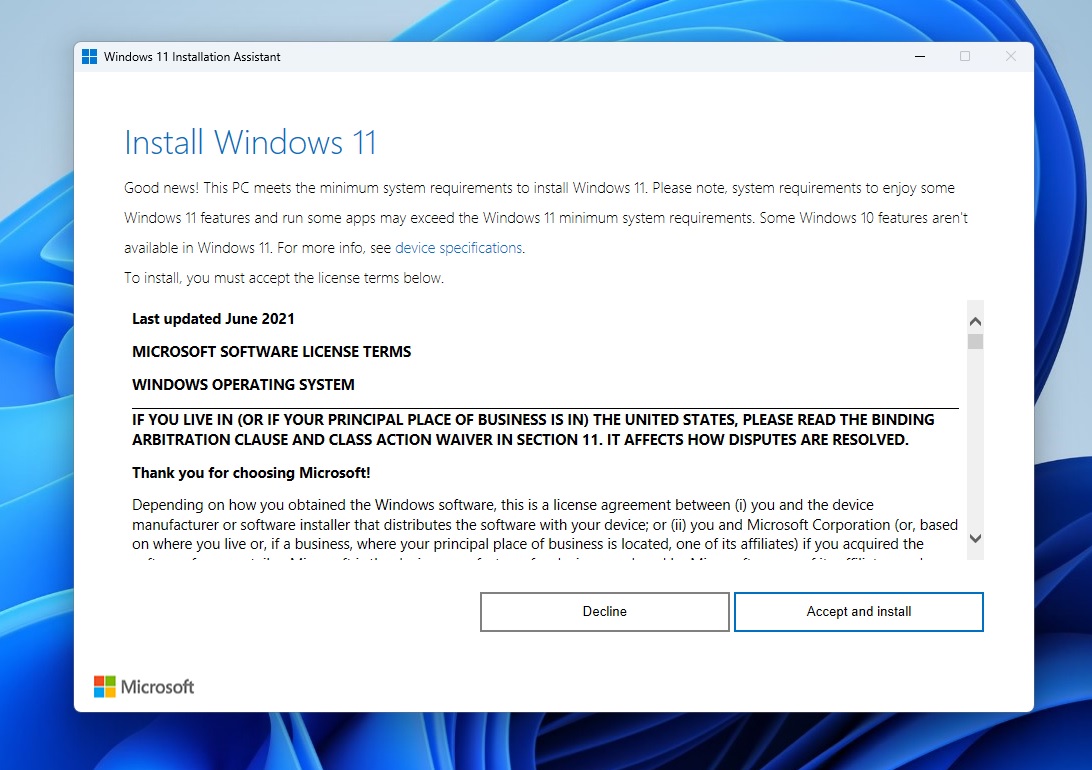
- 验证升级后,选择“接受并安装”以安装更新。
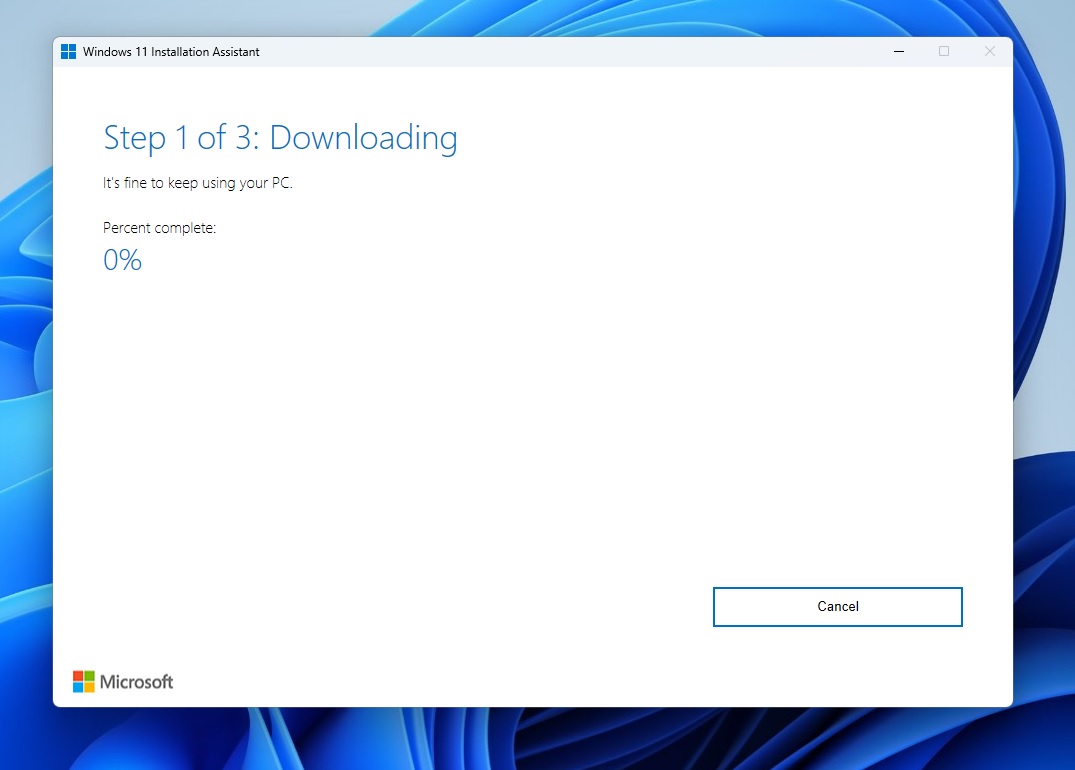
- 您现在可以等待更新下载并安装并重新启动以完成安装。这将是一个涉及下载、安装和应用的三步过程。
要检查 Windows 11 版本 23H2 是否安装成功,请前往“设置”>“系统”,向下滚动规格部分,版本应显示 23H2。
从媒体创建工具升级到 Windows 11 23H2
要使用 Media Creation Tool 下载 Windows 11 23H2“Windows 11 2023 更新”并创建可启动磁盘或驱动器,请按照以下步骤操作:
- 转到 Microsoft 的下载页面并查找“Windows 11 安装媒体”。
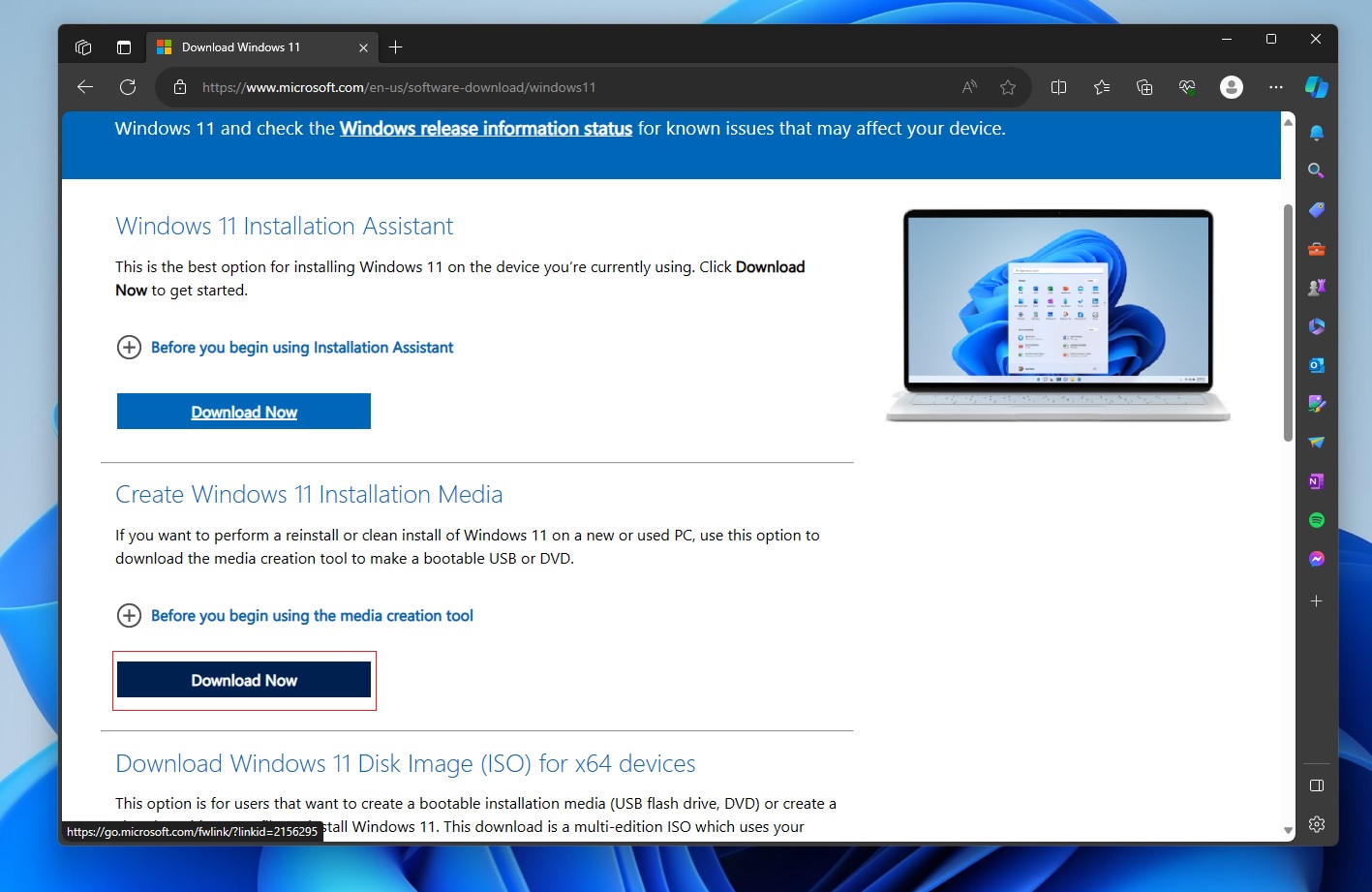
- 在该部分下,单击“立即下载”以获取媒体创建工具 .exe。
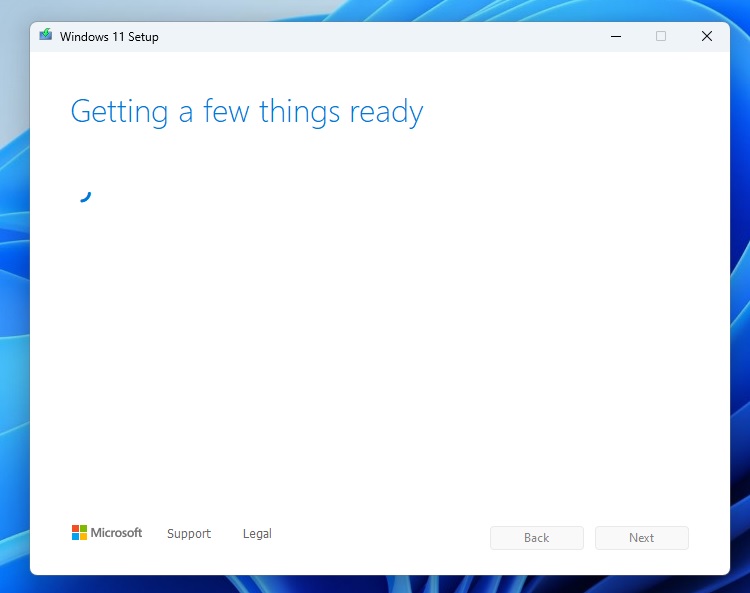
- 双击该文件以启动媒体创建工具,并在系统提示时阅读并接受协议。当该工具检查您的系统时,您将在“准备好一些东西”屏幕上停留一段时间。
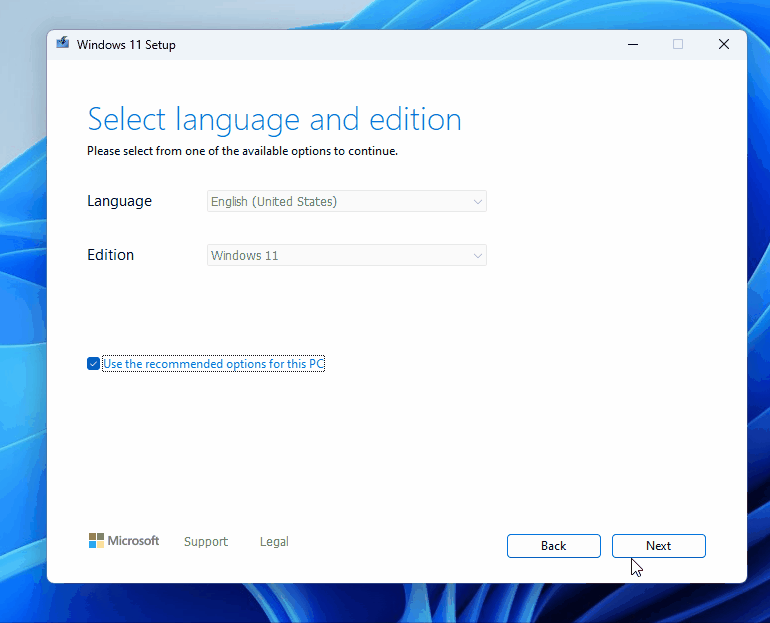
- 在媒体创建工具中,您有两个选项:USB 闪存驱动器和 ISO。您可以选择任何您喜欢的内容,选择位置或驱动器,然后单击下一步。
如果您正确按照步骤操作,您将有一个 Windows 11 23H2 可启动 USB 或 ISO 文件保存到您的设备。
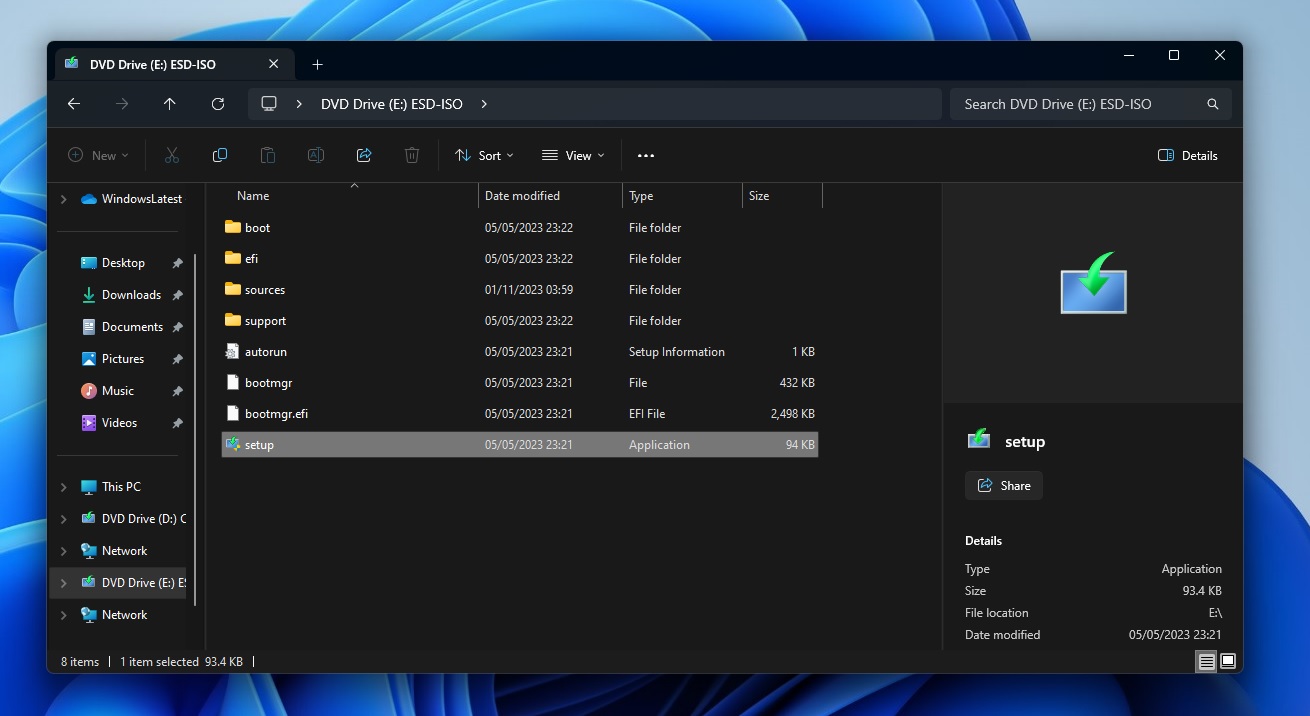
您可以右键单击 .iso 文件,单击“装载”以打开其内容,然后双击“setup.exe”以安装更新。
这个新的 Windows 11 版本附带了 Windows 11 Moment 4 更新中提供的所有功能,包括:
- Copilot 添加到任务栏中,这是一种在 PC 上运行 AI 的新方法。
- 任务栏图标现在可以具有标签(全名)并取消分组,类似于 Windows 10。
- “设置”中的新主页,用于查看“概览”信息,例如系统更新、OneDrive 使用情况等。
理论要掌握,实操不能落!以上关于《Windows 11 23H2安装指南:适用于所有用户》的详细介绍,大家都掌握了吧!如果想要继续提升自己的能力,那么就来关注golang学习网公众号吧!
-
501 收藏
-
501 收藏
-
501 收藏
-
501 收藏
-
501 收藏
-
211 收藏
-
411 收藏
-
400 收藏
-
116 收藏
-
472 收藏
-
108 收藏
-
201 收藏
-
112 收藏
-
399 收藏
-
429 收藏
-
254 收藏
-
423 收藏
-

- 前端进阶之JavaScript设计模式
- 设计模式是开发人员在软件开发过程中面临一般问题时的解决方案,代表了最佳的实践。本课程的主打内容包括JS常见设计模式以及具体应用场景,打造一站式知识长龙服务,适合有JS基础的同学学习。
- 立即学习 543次学习
-

- GO语言核心编程课程
- 本课程采用真实案例,全面具体可落地,从理论到实践,一步一步将GO核心编程技术、编程思想、底层实现融会贯通,使学习者贴近时代脉搏,做IT互联网时代的弄潮儿。
- 立即学习 516次学习
-

- 简单聊聊mysql8与网络通信
- 如有问题加微信:Le-studyg;在课程中,我们将首先介绍MySQL8的新特性,包括性能优化、安全增强、新数据类型等,帮助学生快速熟悉MySQL8的最新功能。接着,我们将深入解析MySQL的网络通信机制,包括协议、连接管理、数据传输等,让
- 立即学习 500次学习
-

- JavaScript正则表达式基础与实战
- 在任何一门编程语言中,正则表达式,都是一项重要的知识,它提供了高效的字符串匹配与捕获机制,可以极大的简化程序设计。
- 立即学习 487次学习
-

- 从零制作响应式网站—Grid布局
- 本系列教程将展示从零制作一个假想的网络科技公司官网,分为导航,轮播,关于我们,成功案例,服务流程,团队介绍,数据部分,公司动态,底部信息等内容区块。网站整体采用CSSGrid布局,支持响应式,有流畅过渡和展现动画。
- 立即学习 485次学习
